在VSCode中设置快捷键可通过图形界面或编辑keybindings.json完成;2. 图形界面操作:打开首选项→键盘快捷方式,搜索命令后点击铅笔图标设置新快捷键;3. 手动编辑:点击花括号图标打开JSON文件,添加含key、command和when的条目;4. 获取命令名可通过命令面板右键复制ID;5. 修改即时生效,需避免按键冲突。
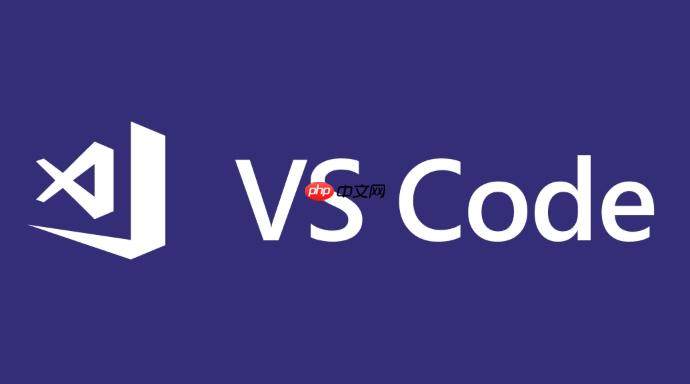
在 VSCode 中设置键盘快捷键映射非常直接,你可以通过图形界面或手动编辑 JSON 文件来完成。以下是具体操作方法:
点击顶部菜单栏的 文件 → 首选项 → 键盘快捷方式(Windows/Linux),或 Code → 首选项 → 键盘快捷方式(macOS)。也可以使用默认快捷键 Ctrl+K Ctrl+S(macOS 上是 Cmd+K Cmd+S)快速打开。
在快捷键设置界面中,你可以搜索某个命令,例如“保存文件”或“格式化文档”。找到目标命令后,将鼠标悬停在其右侧,点击铅笔图标,然后按下你想要设置的新组合键即可完成映射。若要恢复默认,点击垃圾桶图标可删除自定义快捷键。
如果你更习惯手动配置,可以点击快捷键界面右上角的“打开键盘快捷方式 (JSON)”图标(一个花括号 {}),这会打开 keybindings.json 文件。在这里你可以以 JSON 数组的形式添加自定义快捷键,例如:
[ { "key": "ctrl+alt+s", "command": "workbench.action.files.save" }, { "key": "ctrl+shift+f", "command": "editor.action.formatDocument", "when": "editorTextFocus" } ]每个条目包含 key(按键组合)、command(执行的命令)和可选的 when(触发条件)。
自定义时需要知道准确的命令名。可以在命令面板(Ctrl+Shift+P)中输入命令,右键选择“复制命令 ID”来获取。也可以在官方文档或已安装扩展的说明中查找支持的命令列表。
基本上就这些。改完后立即生效,无需重启 VSCode。注意避免按键冲突,尤其是系统或其他应用保留的组合键。
以上就是如何在VSCode中设置键盘快捷键映射?的详细内容,更多请关注php中文网其它相关文章!

每个人都需要一台速度更快、更稳定的 PC。随着时间的推移,垃圾文件、旧注册表数据和不必要的后台进程会占用资源并降低性能。幸运的是,许多工具可以让 Windows 保持平稳运行。




Copyright 2014-2025 https://www.php.cn/ All Rights Reserved | php.cn | 湘ICP备2023035733号